如何在Windows 10/8/7上使用/不使用媒體播放器播放藍光電影
是否 Windows Media Player播放藍光 電影?
否。WindowsMedia Player(WMP)本身不支持Blu-ray編解碼器,並且不能通過將Blu-ray光盤插入驅動器直接播放Blu-ray電影。
不用擔心,您可以選擇!
在以下設備上播放藍光電影 Windows 10/8/7,您可以通過3種方式獲得:下載用於WMP的藍光編解碼器,將藍光轉換為WMP支持的數字格式,以及獲得WMP替代方案。
這就是我們要關注的重點。
繼續閱讀,您將詳細了解它。
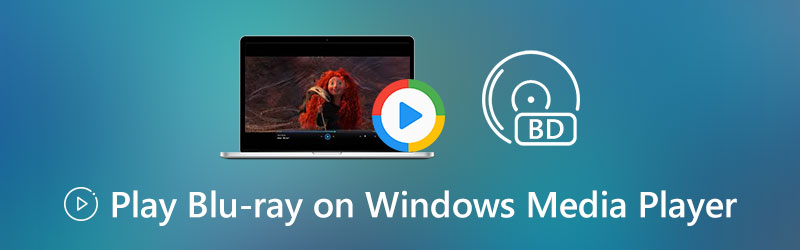

第1部分。通過下載Blu-ray編解碼器在Window Media Player上播放Blu-ray文件
由於Sony對Blu-ray的許可政策,Windows Media Player無法直接播放Blu-ray文件。
想要在Windows Media Player上播放Blu-ray電影的Windows用戶必須尋求一些第三方幫助,下載Blu-ray編解碼器是解決方案之一。
Windows Media Player的一些代碼包可從以下位置下載和安裝 mediaplayercodecpack,Windows Media Codec Pack,Media Player Codec Pack等。您可以直接下載Blu-ray編解碼器或程序包,然後直接在Windows Media Player上播放Blu-ray電影。
第2部分。在Windows 10/8/7上使用Windows Media Player替代品播放藍光
儘管您可以下載Blu-ray編解碼器並安裝在Windows Media Player上以打開Blu-ray電影,但您必須承認,從第三方下載這些編解碼器的站點並不可靠100%。
更糟糕的是,Windows Media Player支持的媒體格式是有限的。一旦要在Windows Media Player上播放MXF,MKV,DVD,WebM或其他視頻文件,就必須下載大量的編解碼器。
這不是一件容易的事。
為了解決這個問題,我們建議您找到Windows Media Player替代品。
Vidmore播放器 是一款多功能媒體播放器,可以在Windows和Mac計算機上播放藍光電影,DVD文件以及其他流行的視頻和音頻文件。無需下載任何第三方編解碼器,它就可以在那裡一次播放所有媒體文件。
- 播放所有類型的藍光光盤,例如BD-5,BD-9,BD-25,BD-50,BD-XL,BD-R,BD-RE等。
- 在 Windows 10/8/7 和 macOS 上播放 4K 藍光和 4K 視頻。
- 播放Blu-ray和DVD光盤,文件夾和ISO文件(支持受保護的Blu-ray / DVD)。
- 播放流行的媒體格式,例如MP4,MOV,MKV,WMV,AVI,WebM,M4V,3GP,MTS,M2TS,MP3,FLAC等。
使用藍光播放器播放藍光電影的步驟非常簡單。
第1步: 下載Vidmore Player
將藍光光盤插入與此計算機連接的外部藍光驅動器。
單擊上方的下載按鈕,免費在Windows計算機上下載Blu-ray播放器。成功安裝後運行它。

第2步: 加載和播放藍光文件
請點擊 打開光盤 在主界面中選擇藍光文件夾,ISO或光盤。
然後,該播放器將加載您的Blu-ray文件,您只需要選擇自己喜歡的章節即可開始播放。

要播放DVD文件,還應該選擇“打開光盤”,然後播放其他流行的視頻或音頻文件,請單擊 打開文件.
頂部的工具欄允許您控製播放設置,例如章節,標題,前進,後退,播放窗口大小,音軌,字幕等。
更多 Windows上的藍光播放器 在這裡。
第3部分。Rip Blu-ray到Windows Media Player兼容格式
當然,如果您堅持要在Windows Media Player上觀看藍光電影,並且不想安裝其他播放器,則此方法適合您。
WMP播放不支持藍光,但是您可以將藍光轉換為與Windows Media Player兼容的數字格式。
Windows Media Player支持的媒體格式
- Windows Media格式(.asf,.wma,.wmv,.wm)
- Windows Media圖元文件(.asx,.wax,.wvx,.wmx,wpl)
- Windows Media下載包(.wmd)
- 視聽交錯(.avi)
- 運動圖片專家組(.mpg,.mpeg,.m1v,.mp2,.mp3,.mpa,.mpe,.m3u)
- 樂器數字接口(.mid,.midi,.rmi)
- 音頻交換文件格式(.aif,.aifc,.aiff)
- Sun Microsystems和NeXT(.au,.snd)
- Windows音頻(.wav)
- CD音軌(.cda)
- Indeo視頻技術(.ivf)
- Windows Media Player外觀(.wmz,.wms)
- QuickTime電影文件(.mov)
- MP4音頻文件(.m4a)
- MP4視頻文件(.mp4,.m4v,.mp4v,.3g2,.3gp2,.3gp,.3gpp)
- Windows音頻文件(.aac,.adt,.adts)
以上詳細信息均來自Microsoft官方。
如何將藍光翻錄為WMP兼容格式進行播放
要將Blu-ray翻錄為數字格式,您將需要專業的Blu-ray到Windows Media Player翻錄軟件。
Vidmore藍光開膛手 是專業的藍光轉換器軟件,可以將藍光轉換成1000多種數字格式,例如WMV,AVI,3GP,ASF,MP4,MOV,WebM,MKV等。它還支持加密的藍光光盤複製,這樣您就可以在Windows 10/8/7上使用Windows Media Player方便地播放任何類型的藍光電影。
- 將藍光翻錄成1000多種視頻和音頻格式。
- 在像旋轉,裁剪,水印,剪輯,合併等翻錄之前編輯藍光光盤。
- 編輯藍光字幕和音軌(添加,刪除和更改)。
- 將藍光光盤複製到文件夾中,然後將MKV無損複製到硬盤驅動器上。
- 創建GIF,轉換3D視頻,增強視頻質量,編輯元數據信息以及壓縮最受歡迎視頻文件的視頻。
請按照此處提到的簡單步驟操作 將藍光轉換為Windows Media Player MP4.
第4部分。Windows Media Player播放藍光的常見問題解答
VLC Media Player是否播放藍光電影?
是。但 VLC無法播放藍光文件 直接,您應該安裝VLC 3.0和更高版本,並下載密鑰數據庫和AACS動態庫以播放藍光文件。
Windows Media Player可以在Windows 10上播放DVD嗎?
不會。Windows10不支持Windows Media Player的DVD播放,儘管Windows 7支持兼容DVD解碼器的DVD播放。在這裡了解如何修復 Windows Media Player無法播放DVD.
我的PC是否需要藍光驅動器?
一切取決於。藍光可以存儲1080p高清和4K電影,為您帶來超清晰的視野。如果要在PC上播放Blu-ray電影,則必須安裝Blu-ray驅動器,因為PC沒有內置的Blu-ray驅動器。
結論
Windows Media Player是Windows 10/8/7上的內置媒體播放器。它可以播放某些媒體文件,但不能打開藍光電影。要播放藍光電影,本文分享3種方法。
現在,我想听聽您要說的話:
您要首先嘗試使用此頁面中的哪種方法?
您想獲取翻錄的藍光數字格式嗎?
或者,也許您想下載Windows Media Player替代軟件?
無論哪種方式,請在下面的評論部分中讓我知道。
藍光提示
-
播放藍光
-
視頻播放器
-
Windows媒體播放器


